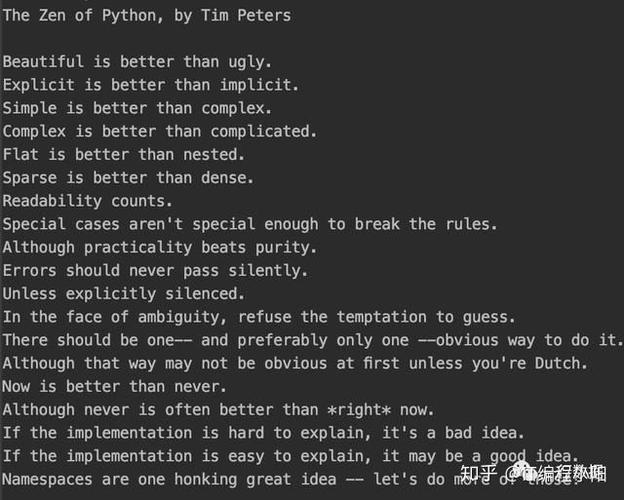
模板下载请点击
在本博客中,为大家展示如何利用模板文件完美展示excel电子表格数据。
1、数据现状
现有某城市2005~2009整年的天气变化数据。对数据进行了一些分析:形成相应的图表。
如下:
(1)2005~2009年平均降雨、降雪总量以及对应的变化数据透视表。
(2)2005~2009年每月详细降雨、降雪总量
2、要求
利用FME制作模板不仅可将不同城市的数据批量处理成以上规范表及透视图,同时也可将不同年份的数据批量处理成规范表及透视图。
以下以不同年份数据为例,通过FME如何生成规范格式报表。
提供1940~2012年所有的降雨、降雪总量详细变化情况表,通过FME自动生成以上相同格式的excel电子报表。
1940~2012年降雨、降雪总量详细变化情况表
3、excel模板文件
FME使用Excel模板文件,可以对模板文件任意单元格位置的数值进行修改。
4、处理步骤
(1)打开FME Workbench,建立读取数据的CSV读模块,以及输出数据的Excel写模块,并保障写模块参数“Overwrite Existing File”选择“yes”,确保数据是被重写编写,而不是附加到现有文件上。
(2)确定数据更新的表名称。
通过观察分析发现,Excel模板文件中各数据表之间存在联动关系,“RawData”表中的数据发生变化时,其他表中的数据都会发生相应 的变化。因此构架1940~2012年降雨、降雪总量规范的表格只需要通过Excel模板文件更新“RawData”表,其他信息将自动通过模板文件表与表间的联动关系进行重构。
(3)编辑用户属性并按照模板文件中相应的属性字段名称添加求和属性字段名称“CUMULATIVE”。
(4)写模块格式参数按如下设置:
FME自动将原有命名为“RawData”的表删除,并根据新的数据重新创建一张同名的新表。
(5)使用转换器
Counter转换器控制数据输出行。
AttributeManager转换器控制输出属性字段的数据来源,并通过公式计算每一行的总和。
(6)运行模板
运行模板并检查最终结果不难发现,“RawData”表中已经写入1940~2012年降雨、降雪总量的新的数据,其他的图标也自动进行了相应更新。
本文发布于:2024-01-29 19:53:44,感谢您对本站的认可!
本文链接:https://www.4u4v.net/it/170652922817893.html
版权声明:本站内容均来自互联网,仅供演示用,请勿用于商业和其他非法用途。如果侵犯了您的权益请与我们联系,我们将在24小时内删除。
| 留言与评论(共有 0 条评论) |